欧美流行蓝红人物调色美白的教程
软件云 人气:0本教程的效果有点另类。人物色调调得比较艳丽而且色彩对比度较大。不过放在合适的素材上,效果也别有一番风味。 原图

最终效果

一、打开原图素材,把背景图层复制一层,创建色相/饱和度调整图层,参数设置及效果如下图。

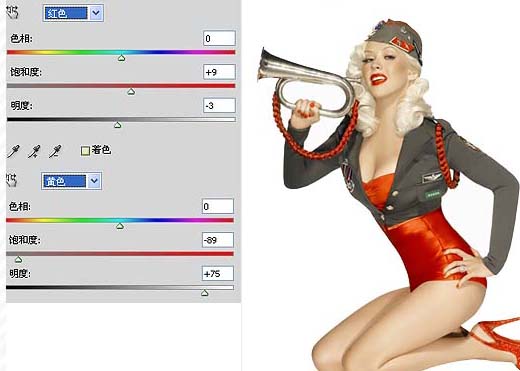
二、创建可选颜色调整图层,参数设置及效果如下图。
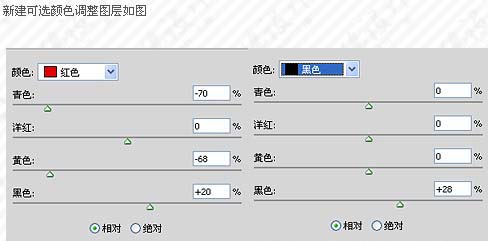
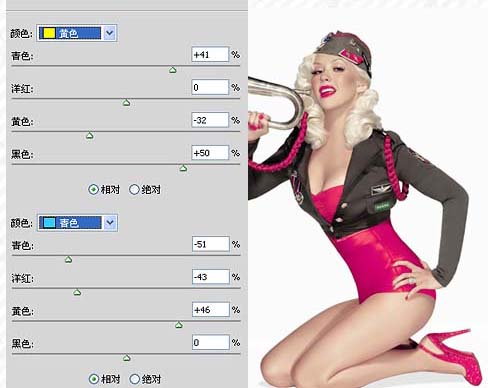
三、创建色彩平衡调整图层,参数设置如下图。
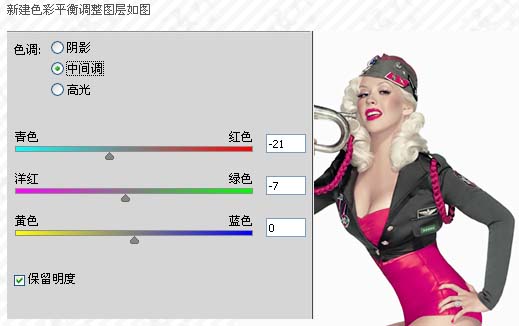
四、创建曲线调整图层,参数设置如下图。
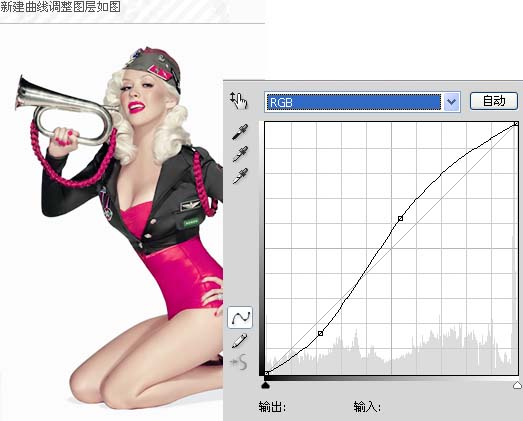
五、创建可选颜色调整图层,对白色进行调整,参数设置如下图。
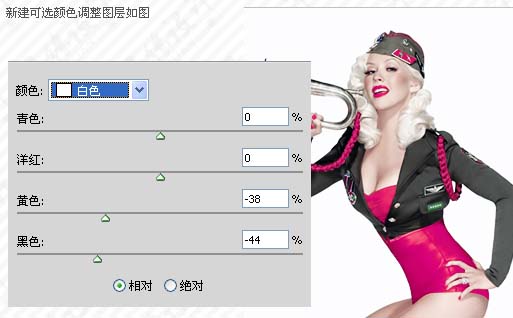
六、创建曲线调整图层,稍微调亮一点,如下图。
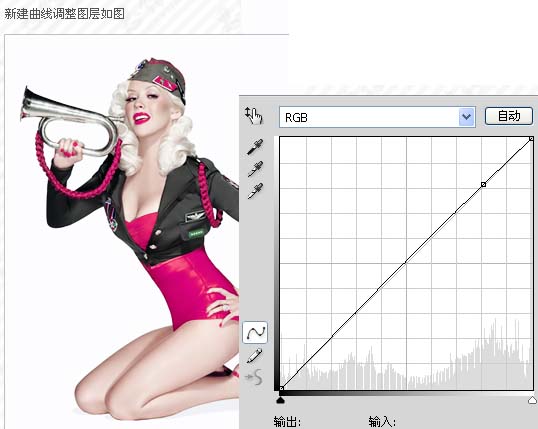
七、创建色彩平衡调整图层,对阴影,中间调,高光进行调整,参数及效果如下图。
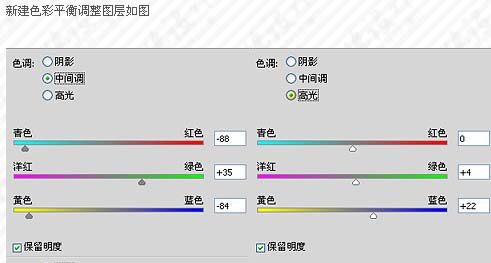
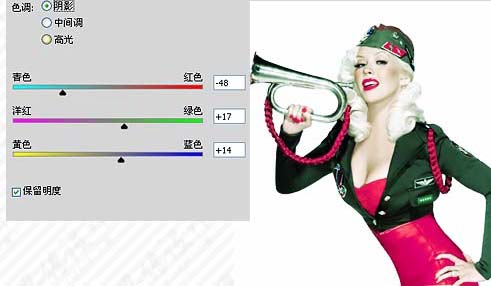
八、创建可选颜色调整图层,参数设置如下图。
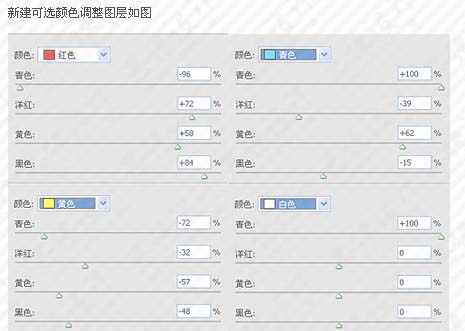
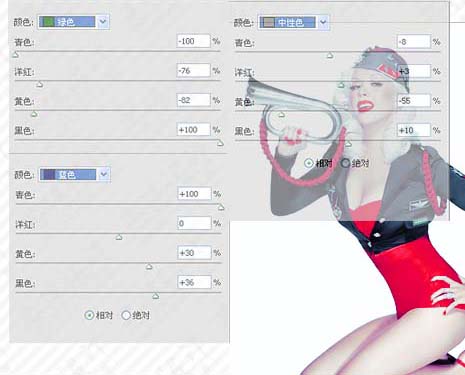
九、创建色彩平衡调整图层,参数设置如下图,确定后完成最终效果。
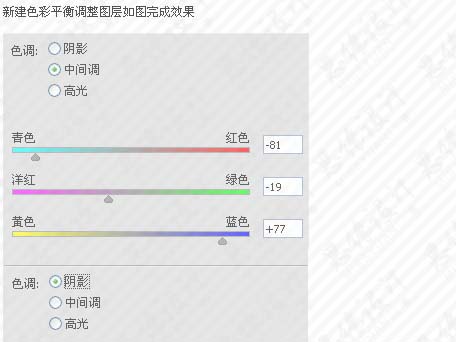
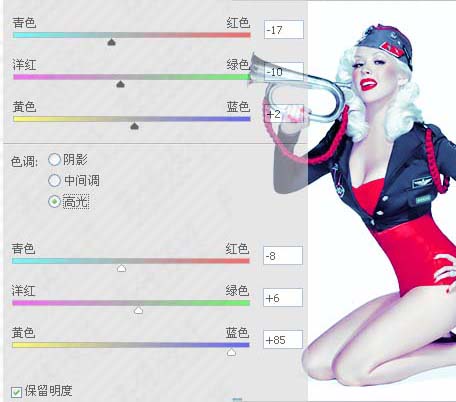
最终效果:

加载全部内容